随着越来越多的用户开始使用win10系统,小编收到的关于win10系统的求助信息也越来越多,这不刚才就有个用户问小编如何win10版本怎么看,下面小编就来告诉你win10版本的方法.
随着越来越多的用户开始使用win10系统 , 小编收到的关于win10系统的求助信息也越来越多 , 这不刚才就有个用户问小编如何查看win10版本 , 下面小编就来告诉你查看win10版本的方法 。
不少朋友为了尝鲜安装了win10系统 , 但是安装之后不知道win10版本怎么看了 , 其实查看win10版本的操作步骤是很简单的 , 简单几步就可以看到win10版本信息了 。
如何查看win10版本信息
1.进入win10桌面 , 鼠标右键桌面左下角的开始按钮 , 在弹出的菜单中选择运行打开 。
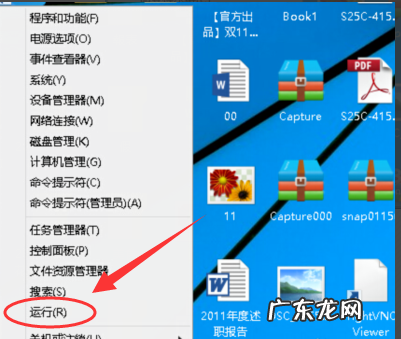
文章插图
【win101909版本千万别更新 细说如何查看win10版本信息】win10版本图-1
2.在运行框中输入【dxdiag】 , 然后点击【确定】 , 进入下一步 。

文章插图
win10图-2
3.在出现的DirectX诊断工具界面中找到操作系统 , 这时我们就可以看到win10版本信息了 。

文章插图
win10图-3
以上就是查看win10版本信息的方法了 , 你学会了吗?
- win10最新版本号 详细教您如何查看win10版本是什么
- 装空调千万别这样打洞,师傅假如这样装,拒绝验收也别给钱
- win10最流畅的版本 教你win10版本区别有哪些
- win10怎么更新系统版本 详细教您win10更新的解决方法
- win10查看系统版本信息 解决如何查看win10系统版本
- win10版本区别对照表 windows10版本对比
- win1021h1版本千万别更新 win10版本区别
- win10自带虚拟机安装xp 解决如何查看win10系统版本号呢?
- win7升级win10会卡吗 小编教您win10升级最新系统版本
- win10禁用驱动程序强制签名 win10系统无法获得vmci驱动程序的版本句柄无效怎么解决
特别声明:本站内容均来自网友提供或互联网,仅供参考,请勿用于商业和其他非法用途。如果侵犯了您的权益请与我们联系,我们将在24小时内删除。
